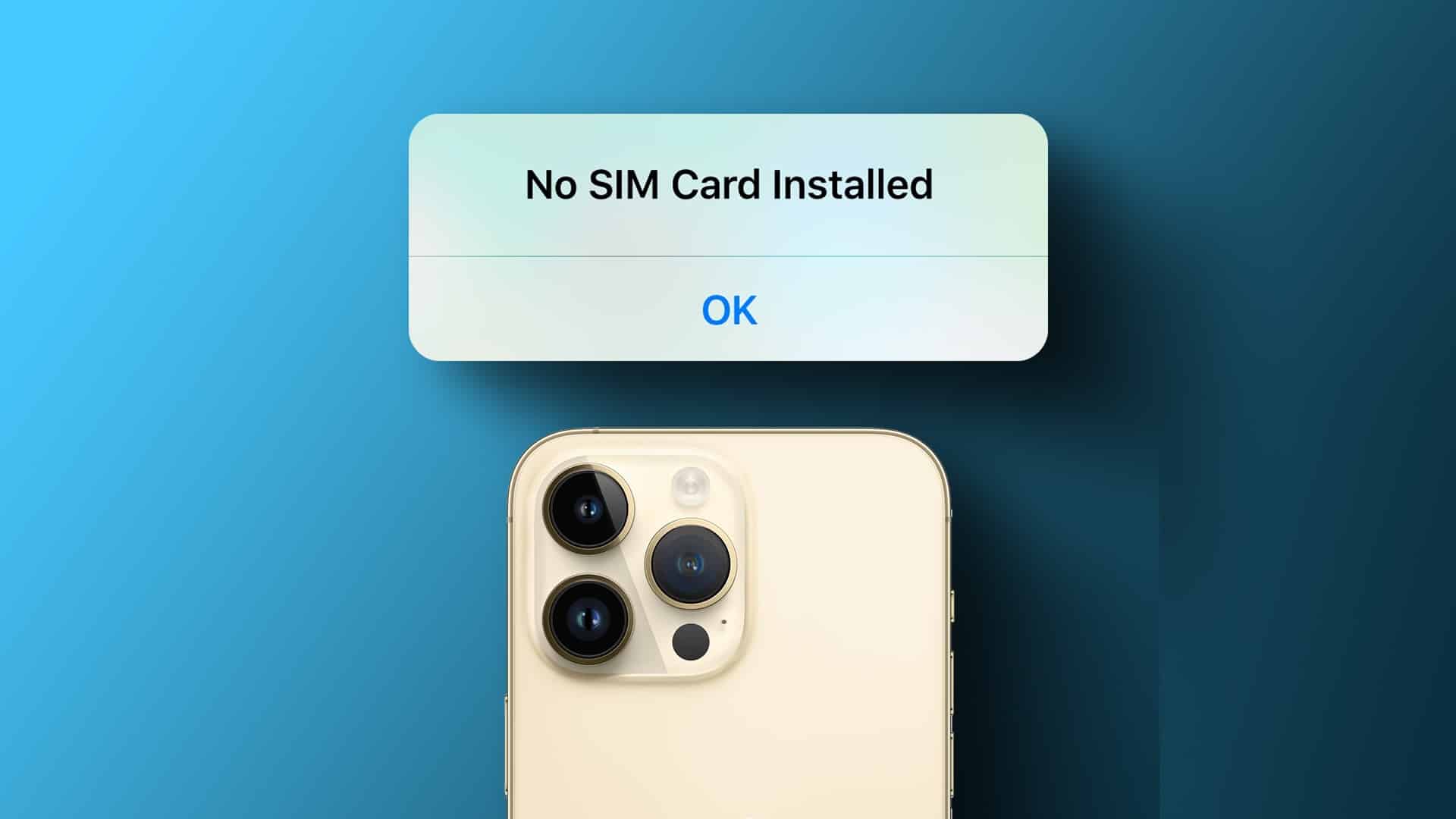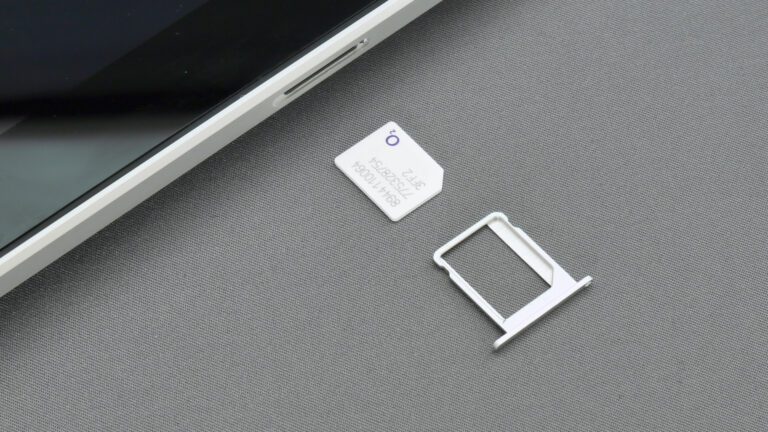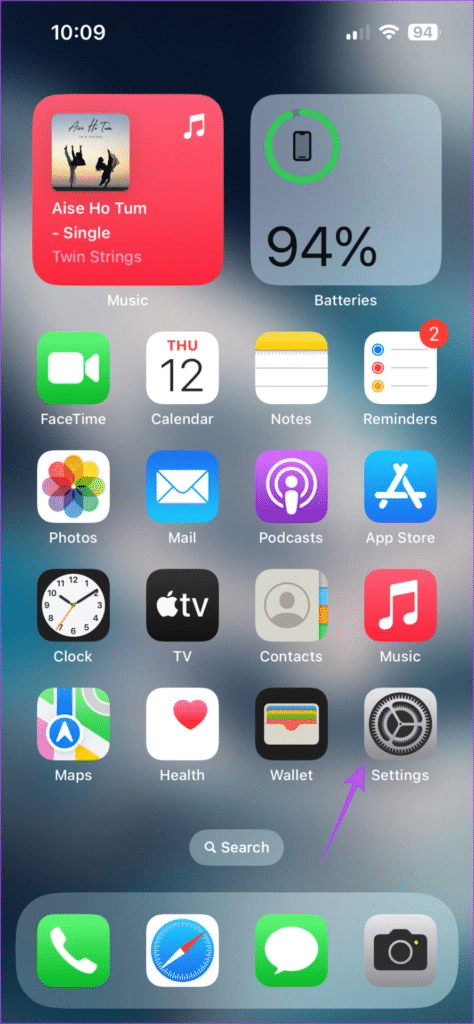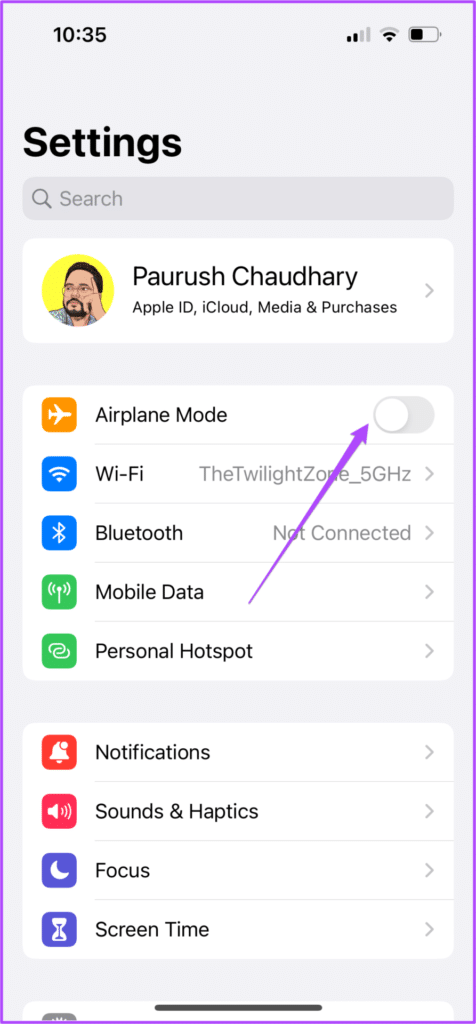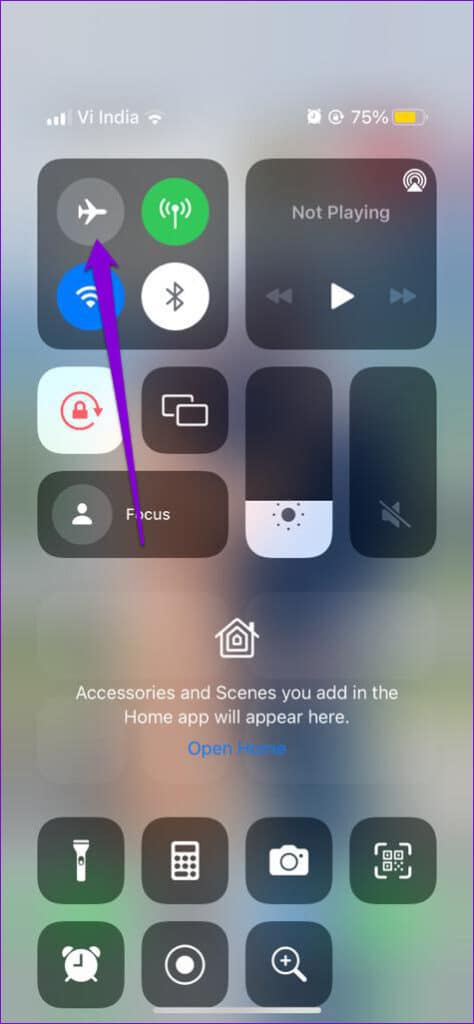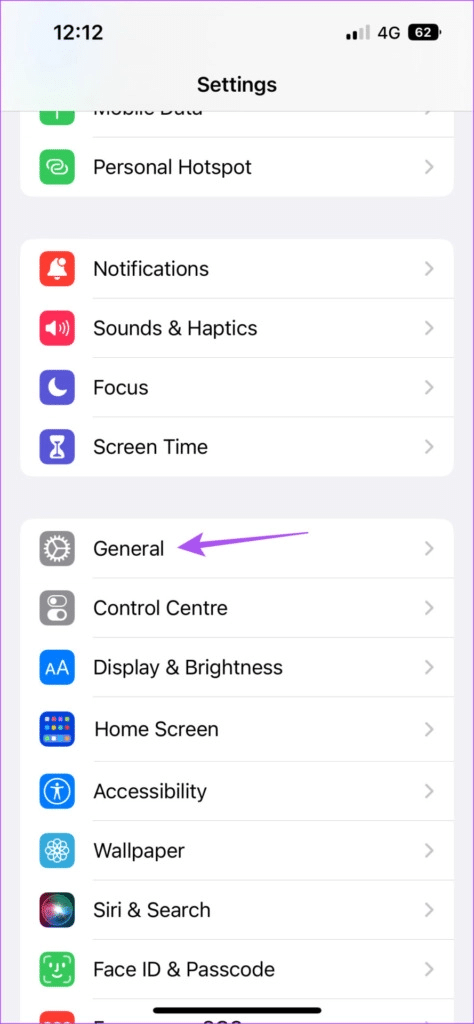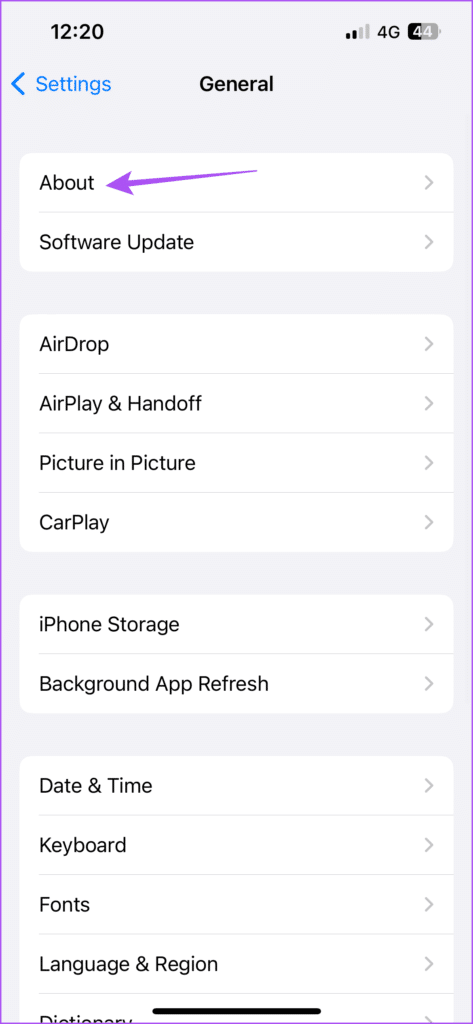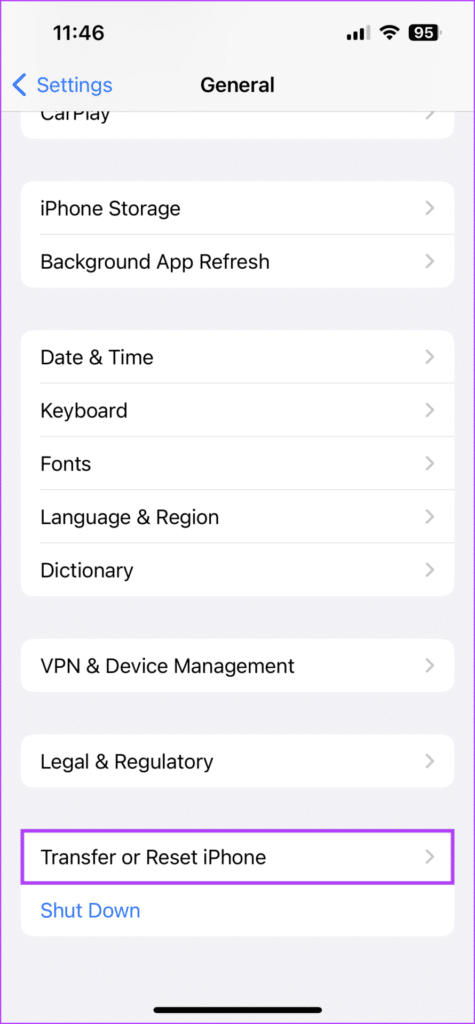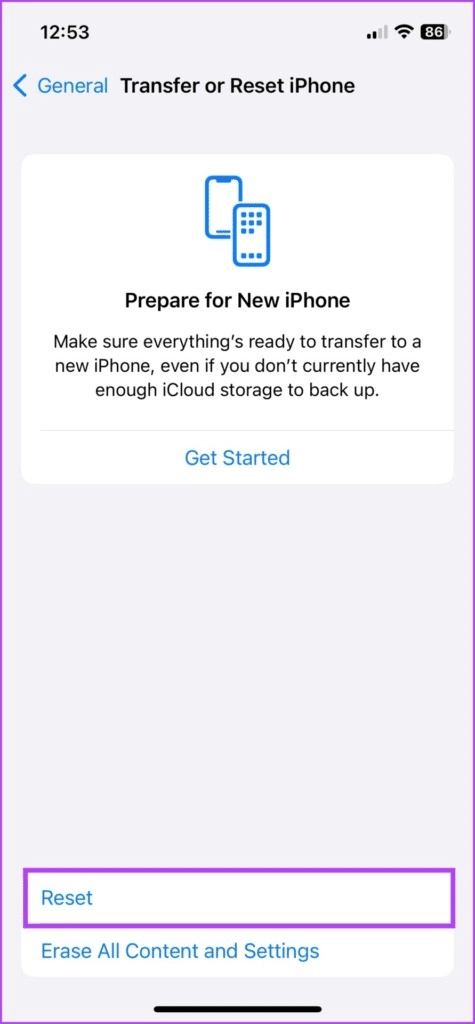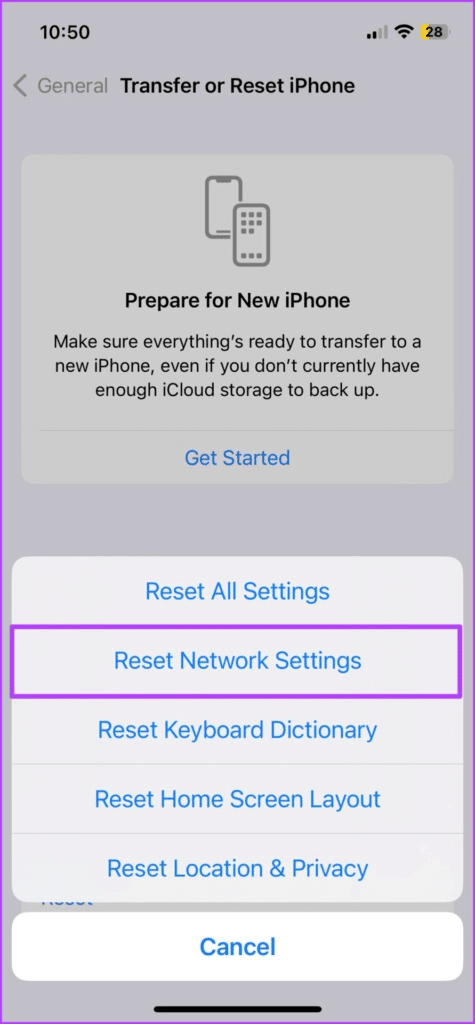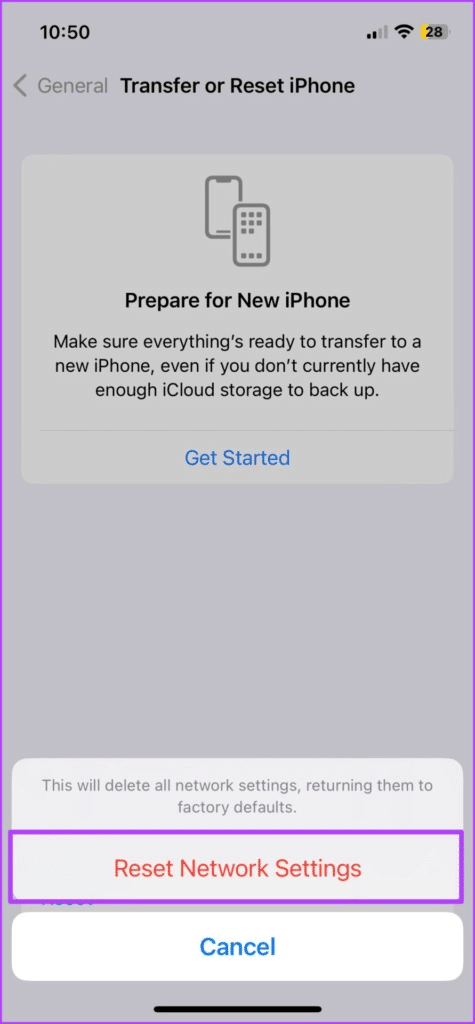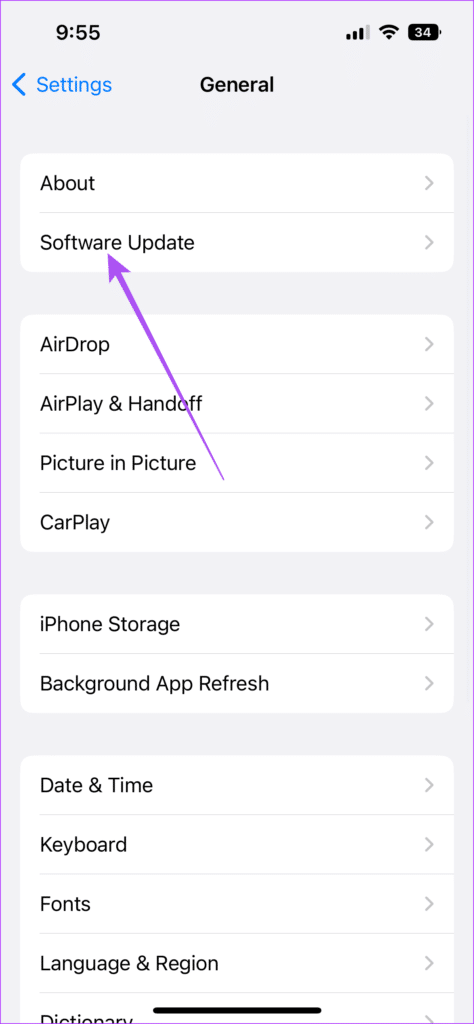Top 7 Fixes für den Fehler „Keine SIM-Karte installiert“ auf dem iPhone
Um die Dual-SIM-Funktion auf Ihrem iPhone zu nutzen, können Sie eine physische SIM-Karte verwenden unde-SIM vorbereiten. Während Apple darauf hinweist Entfernen Sie das SIM-Fach vollständig, um iPhones herzustellen Ohne Ports verlassen sich viele Benutzer immer noch auf eine einzige physische SIM-Karte, um das Mobilfunknetz zu nutzen.
Einige Benutzer beschweren sich jedoch darüber, dass auf ihrem iPhone der Fehler „Keine SIM-Karte installiert“ angezeigt wird. Wenn Sie mit demselben Problem konfrontiert sind, finden Sie hier einige Lösungen, die Ihnen helfen, dieses Problem zu lösen und mit Ihren Kontakten in Kontakt zu bleiben.
1. Setzen Sie die SIM-Karte erneut ein
Beginnend mit den grundlegenden Lösungen können Sie die SIM-Karte herausnehmen und wieder einsetzen. Stellen Sie sicher, dass die SIM-Karte richtig in das SIM-Kartenfach eingelegt ist. Nehmen Sie das SIM-Fach heraus und setzen Sie es mit der SIM-Karte erneut ein, um zu prüfen, ob Ihr iPhone sie lesen kann. Wenn diese Lösung nicht funktioniert, lesen Sie weiter unten die nächsten Lösungen.
2. Überprüfen Sie, ob die SIM-Karte beschädigt ist
Die zweite Lösung besteht darin, Ihre SIM-Karte auf Kratzer zu überprüfen. Dies passiert, wenn Sie die SIM-Karte mehrmals aus dem iPhone entfernen und wieder einlegen. Dies kann das Lesen der SIM-Karte durch Ihr iPhone einschränken. Falls Sie viele Kratzer sehen, empfehlen wir Ihnen, sich an Ihren Mobilfunkanbieter zu wenden, um eine neue SIM-Karte zu erhalten.
3. Flugmodus aktivieren und deaktivieren
Während der Flugzeugmodus alle drahtlosen Verbindungen auf Ihrem iPhone wie mobile Daten, Wi-Fi und Bluetooth deaktiviert, können Sie versuchen, ihn zur Behebung zu verwenden "Keine SIM-Karte" auf Ihrem iPhone.
Schritt 1: Öffnen die Einstellungen auf Ihrem iPhone.
Schritt 2: Tippen Sie auf den Schalter neben Flugmodus um es zu aktivieren.
Schritt 3: Warten Sie eine Weile und drücken Sie eine Taste Schalter erneut, um zu prüfen, ob das Problem behoben ist.
Alternativ können Sie auf dem Startbildschirm nach unten streichen, um auf das Kontrollzentrum zuzugreifen, und auf Flugzeugmodus tippen, um ihn zu aktivieren.
4. Mobilfunkanbietereinstellungen aktualisieren
Anbietereinstellungen verbessern die Mobilfunkverbindung auf Ihrem iPhone. Da sie automatisch installiert werden, können Sie versuchen, sie zu aktualisieren, um zu prüfen, ob das Problem „SIM nicht installiert“ auf Ihrem iPhone. So aktualisieren Sie Ihre Mobilfunkanbieter-Einstellungen manuell.
Schritt 1: Öffnen die Einstellungen auf Ihrem iPhone.
Schritt 2: Scrollen Sie nach unten und tippen Sie auf Jahr.
Schritt 3: Klicke auf حول.
Schritt 4: Warten Sie einige Sekunden und tippen Sie auf, wenn ein Popup erscheint Update zum Installieren.
Überprüfen Sie danach, ob das Problem behoben ist.
5. Netzwerkeinstellungen zurücksetzen
Sie können die Netzwerkeinstellungen auf Ihrem iPhone zurücksetzen, wenn der Fehler weiterhin auftritt. Nach dem Zurücksetzen der Netzwerkeinstellungen werden alle WLAN-, mobilen Daten- und drahtlosen Bluetooth-Netzwerkeinstellungen von Ihrem iPhone gelöscht. So können Sie diese Lösung ausprobieren.
Schritt 1: Öffnen die Einstellungen auf Ihrem iPhone.
Schritt 2: Scrolle nach unten und tippe auf Jahr.
Schritt 3: Scrollen Sie ganz nach unten und tippen Sie auf iPhone übertragen oder zurücksetzen.
Schritt 4: Klicke auf Zurücksetzen.
Schritt 5: Lokalisieren "Netzwerkeinstellungen zurücksetzen".
Schritt 6: Eintreten iPhone-Passcode Ihre.
Schritt 7: Klicke auf Netzwerkeinstellungen zurücksetzen wieder rein niedriger um Ihre Wahl zu bestätigen.
Als nächstes checken Sie aus Das Problem lösen.
6. iOS-Update
Wenn bisher keine der Lösungen funktioniert hat, liegt möglicherweise ein Softwareproblem vor. Die aktuelle Version von iOS ist möglicherweise voller Fehler hinter dem Fehler „SIM-Karte nicht installiert“ auf Ihrem iPhone. Aus diesem Grund empfehlen wir, die iOS-Version zu aktualisieren.
Schritt 1: Öffnen die Einstellungen auf Ihrem iPhone.
Schritt 2: Scrolle nach unten und tippe auf Jahr.
Schritt 3: Klicke auf Software aktualisieren.
Schritt 4: Wenn verfügbar Aktualisieren , aufstehen Laden Sie es herunter und installieren Sie es.
Überprüfen Sie nach Abschluss der Installation, ob das Problem behoben ist.
7. Besuchen Sie den Apple Store
Wir empfehlen Ihnen, den nächstgelegenen Apple Store aufzusuchen, wenn ein Software-Update den Fehler nicht behoben hat. Möglicherweise liegt ein Problem mit dem SIM-Kartensteckplatz Ihres iPhones vor, das die Aufmerksamkeit von Apple-Experten erfordert
Es liegt kein Fehler vor
Viele Nutzer müssen sich noch an die e-SIM-Funktionalität gewöhnen und sich auf die physische SIM-Karte für ihr iPhone verlassen. Neben „Kein SIM-Kartenfehler“ beschwerten sich iPhone-Benutzer auch über den Fehler „SIM nicht unterstützt“. Wenn Sie jemanden kennen, der dieser Person gegenübersteht, können Sie unseren Beitrag teilen Es zeigt die besten Möglichkeiten, um den Fehler „SIM nicht unterstützt“ auf dem iPhone zu beheben.